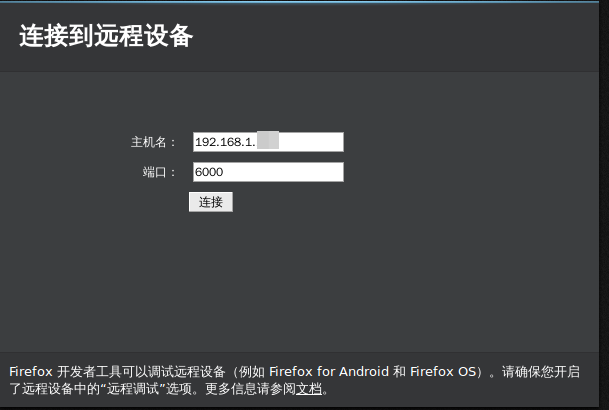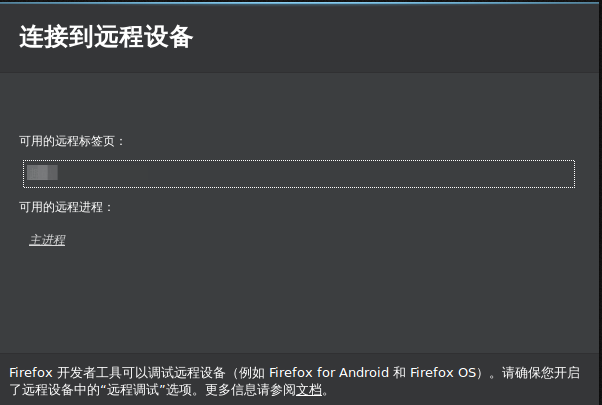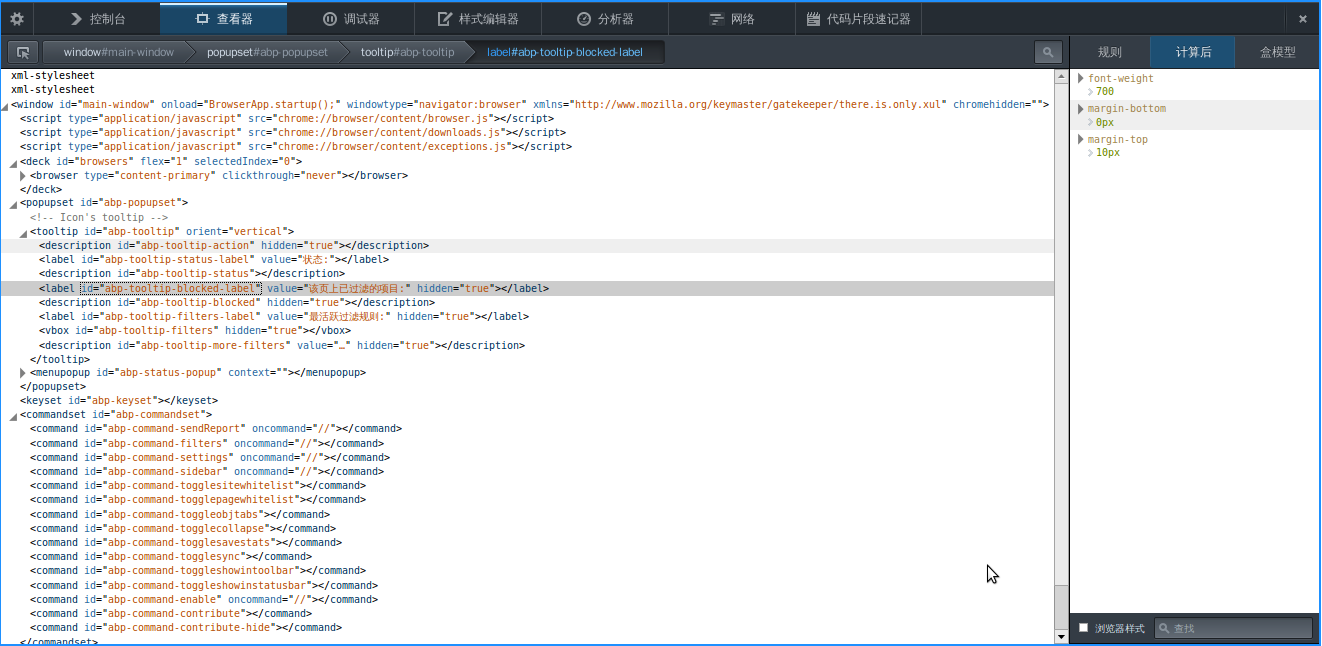听说 Ruby 支持分数字面量呢——
irb(main):001:0> 1/3r
=> (1/3)
irb(main):002:0> 1/3r+1/2r
=> (5/6)
可是在 Python 里只能这样子:
>>> from fractions import Fraction as R
>>> R(1, 3)
Fraction(1, 3)
>>> R(1, 3) + R(1, 2)
Fraction(5, 6)
学习《用 `accio` 代替 `import`:深入理解自举和 Python 语法》改改 Python 解释器,让它也支持分数字面量,应该会很有趣呢 =w=
去翻了一下 Grammar/Grammar 文件,有些失望。那里只有语法定义,没有词法定义呢。以为词法定义在另一个地方,所以找了找,无果。只有 C 代码。想到复数的 j 字尾,直接拿 ag 搜带引号的 "j" 和 'j',最终确认它在 Parser/tokenizer.c 里。也就是说,Python 的词法分析是自己实现的。
在那个四千多行的tok_get函数里,有一部分代码在尝试解析一个数,也就是语法里的 NUMBER。照着解析复数的办法,把 d 后缀和 r 后缀也加进去:
diff -r bf65e7db066d Parser/tokenizer.c
--- a/Parser/tokenizer.c Mon Apr 14 22:27:27 2014 -0400
+++ b/Parser/tokenizer.c Fri May 30 20:12:07 2014 +0800
@@ -1528,6 +1528,10 @@
goto fraction;
if (c == 'j' || c == 'J')
goto imaginary;
+ if (c == 'd' || c == 'D')
+ goto decimal;
+ if (c == 'r' || c == 'R')
+ goto rational;
if (c == 'x' || c == 'X') {
/* Hex */
@@ -1621,6 +1625,12 @@
/* Imaginary part */
imaginary:
c = tok_nextc(tok);
+ else if (c == 'd' || c == 'D')
+ decimal:
+ c = tok_nextc(tok);
+ else if (c == 'r' || c == 'R')
+ rational:
+ c = tok_nextc(tok);
}
}
tok_backup(tok, c);
d 后缀是我给十进制数——就是会计里会用到的精确的十进制小数——准备的。
然后可以编译出来试试。这个 configure 命令是从 Arch 官方编译脚本里找的。
./configure --enable-shared --with-threads --with-computed-gotos --enable-ipv6 --with-valgrind --with-system-expat --with-dbmliborder=gdbm:ndbm --with-system-ffi --with-system-libmpdec --without-ensurepip
make
因为我不执行安装步骤,而又用了共享库,所以要这样子执行:
LD_LIBRARY_PATH=. ./python
试试看:
>>> 4d
ValueError: could not convert string to float: 4d
有效果,不报语法错了呢。
现在报ValueError,因为我还没告诉 Python 如何解析我新加的字面量表示呢。解析代码位于Python/ast.c的parsenumber函数。最终的补丁如下:
diff -r bf65e7db066d Python/ast.c
--- a/Python/ast.c Mon Apr 14 22:27:27 2014 -0400
+++ b/Python/ast.c Fri May 30 20:12:07 2014 +0800
@@ -3650,12 +3650,29 @@
long x;
double dx;
Py_complex compl;
- int imflag;
+ char typeflag;
+ PyObject *mod, *type, *ret;
assert(s != NULL);
errno = 0;
end = s + strlen(s) - 1;
- imflag = *end == 'j' || *end == 'J';
+ switch(*end){
+ case 'j':
+ case 'J':
+ typeflag = 'j';
+ break;
+ case 'd':
+ case 'D':
+ typeflag = 'd';
+ break;
+ case 'r':
+ case 'R':
+ typeflag = 'r';
+ break;
+ default:
+ typeflag = 'i';
+ }
+
if (s[0] == '0') {
x = (long) PyOS_strtoul(s, (char **)&end, 0);
if (x < 0 && errno == 0) {
@@ -3670,13 +3687,43 @@
return PyLong_FromLong(x);
}
/* XXX Huge floats may silently fail */
- if (imflag) {
+ if (typeflag == 'j') {
compl.real = 0.;
compl.imag = PyOS_string_to_double(s, (char **)&end, NULL);
if (compl.imag == -1.0 && PyErr_Occurred())
return NULL;
return PyComplex_FromCComplex(compl);
}
+ else if (typeflag == 'd') {
+ mod = PyImport_ImportModule("decimal");
+ if (mod == NULL)
+ return NULL;
+
+ type = PyObject_GetAttrString(mod, "Decimal");
+ if (type == NULL) {
+ Py_DECREF(mod);
+ return NULL;
+ }
+ ret = PyObject_CallFunction(type, "s#", s, strlen(s)-1);
+ Py_DECREF(type);
+ Py_DECREF(mod);
+ return ret;
+ }
+ else if (typeflag == 'r') {
+ mod = PyImport_ImportModule("fractions");
+ if (mod == NULL)
+ return NULL;
+
+ type = PyObject_GetAttrString(mod, "Fraction");
+ if (type == NULL) {
+ Py_DECREF(mod);
+ return NULL;
+ }
+ ret = PyObject_CallFunction(type, "s#", s, strlen(s)-1);
+ Py_DECREF(type);
+ Py_DECREF(mod);
+ return ret;
+ }
else
{
dx = PyOS_string_to_double(s, NULL, NULL);
因为只是玩玩,所以不太认真,没仔细做错误处理;因为decimal和fractions模块是从外部文件导入的,所以可能被覆盖掉,从而导致报错,并且这错误是无法通过异常处理捕获的。
不出问题的话,再次make之后,就可以开始玩了。不过在此之前,再多做几个补丁,让 Python 把分数和十进制数显示得简洁好看一点:
diff -r bf65e7db066d Lib/decimal.py
--- a/Lib/decimal.py Mon Apr 14 22:27:27 2014 -0400
+++ b/Lib/decimal.py Fri May 30 20:12:07 2014 +0800
@@ -1015,7 +1015,7 @@
def __repr__(self):
"""Represents the number as an instance of Decimal."""
# Invariant: eval(repr(d)) == d
- return "Decimal('%s')" % str(self)
+ return str(self) + 'd'
def __str__(self, eng=False, context=None):
"""Return string representation of the number in scientific notation.
diff -r bf65e7db066d Lib/fractions.py
--- a/Lib/fractions.py Mon Apr 14 22:27:27 2014 -0400
+++ b/Lib/fractions.py Fri May 30 20:12:07 2014 +0800
@@ -280,7 +280,7 @@
def __repr__(self):
"""repr(self)"""
- return ('Fraction(%s, %s)' % (self._numerator, self._denominator))
+ return str(self) + 'r'
def __str__(self):
"""str(self)"""
diff -r bf65e7db066d Modules/_decimal/_decimal.c
--- a/Modules/_decimal/_decimal.c Mon Apr 14 22:27:27 2014 -0400
+++ b/Modules/_decimal/_decimal.c Fri May 30 20:12:07 2014 +0800
@@ -3092,18 +3092,10 @@
static PyObject *
dec_repr(PyObject *dec)
{
- PyObject *res, *context;
- char *cp;
-
- CURRENT_CONTEXT(context);
- cp = mpd_to_sci(MPD(dec), CtxCaps(context));
- if (cp == NULL) {
- PyErr_NoMemory();
- return NULL;
- }
-
- res = PyUnicode_FromFormat("Decimal('%s')", cp);
- mpd_free(cp);
+ PyObject *res, *str;
+ str = dec_str(dec);
+ res = PyUnicode_FromFormat("%Ud", str);
+ Py_DECREF(str);
return res;
}
下面是最终成果啦:
>>> 0.1 + 0.2 == 0.3
False
>>> 0.1d + 0.2d == 0.3d
True
>>> 1/3r + 1/2r
5/6r
>>> 0.4/1.2r
0.33333333333333337
>>> 0.4r/1.2r
1/3r
可以看到,与复数类似,分数字面量其实包含了一次除法。所以如果分子写浮点数的话,最终结果是会被转成浮点数的呢。这个和 Ruby 的行为是一样的 =w=